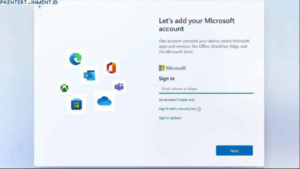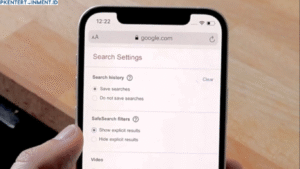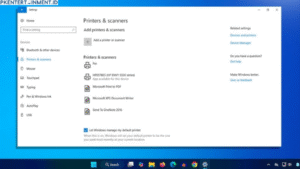Untuk pengguna Mac, buka System Preferences > Displays, lalu klik Detect Displays agar Mac mendeteksi proyektor secara otomatis.
Daftar Isi Artikel
3. Pilih Sumber Input di Proyektor
Gunakan tombol Source atau Input di remote proyektor, kemudian pilih sumber yang sesuai, misalnya HDMI1 atau VGA. Pastikan kamu memilih port yang sama dengan kabel yang digunakan di laptopmu.
4. Ubah Resolusi Layar Laptop
Jika layar masih belum muncul, bisa jadi resolusi laptopmu terlalu tinggi. Untuk menyesuaikan, klik kanan di desktop, pilih Display Settings, lalu turunkan resolusi menjadi 1024×768 atau 1280×720. Setelah itu coba sambungkan lagi ke proyektor.
5. Update Driver VGA Laptop
Buka Device Manager lalu klik pada bagian Display Adapters. Klik kanan pada driver VGA kamu, pilih Update Driver, lalu biarkan sistem memperbarui secara otomatis. Setelah update selesai, restart laptop dan sambungkan lagi ke proyektor.
6. Restart Laptop dan Proyektor
Kadang solusi paling sederhana adalah memulai ulang kedua perangkat. Matikan laptop dan proyektor, tunggu beberapa detik, lalu nyalakan kembali. Setelah itu sambungkan kabelnya dan lihat apakah layar sudah muncul.
7. Gunakan Adapter Tambahan
Jika laptop kamu hanya memiliki port USB-C atau Mini HDMI, pastikan kamu memakai adapter yang sesuai, seperti USB-C to HDMI atau Mini HDMI to VGA. Pilih adapter berkualitas agar sinyal tidak terganggu.